Menghapus file dari recycle bin, perlu diingat bagaimana file dihapus. Jadi, untuk menyingkirkannya file yang tidak perlu, pengguna yang sebelumnya memilihnya dengan mengklik tombol kiri mouse, klik "Hapus" pada keyboard. Anda juga dapat mengeklik kanan untuk membuka menu konteks tempat item "Hapus" hadir. Baik itu dan tindakan lain tidak menghapus file yang ditentukan sepenuhnya dari komputer pengguna, tetapi hanya menempatkannya di "Keranjang Sampah", yang pintasannya terletak di "Desktop". File yang berada di sana membutuhkan ruang drive lokal "C", yang sangat penting untuk diingat ketika menghapus objek besar, yang paling baik dihapus segera dan secara permanen menggunakan kombinasi "Shift + Del". Tetapi jika pengguna menerapkannya nanti, mereka tidak bisa lagi mengambil tindakan yang bertujuan bagaimana memulihkan file yang dihapus dari tempat sampah daur ulang.
Perangkat lunak pemulihan data tidak terbatas seperti produk komersial lainnya dalam satu set file yang dapat dipulihkan. Pemulihan adalah program yang tidak perlu diinstal untuk memulihkan file atau data. File itu dengan cepat dihapus karena kesalahan. Bagaimanapun, Anda ingin memulihkan file. Untungnya, dalam banyak kasus, ada banyak cara untuk melakukan ini tanpa banyak usaha - bahkan tanpa pemulihan data yang mahal atau program berbayar.
Kasus 1: Memulihkan file yang terhapus secara tidak sengaja
Kami menunjukkan cara sederhana dan alat pemulihan untuk data apa pun. Jika Anda tidak sengaja menghapus file, Anda mungkin masih di tempat sampah. Di sini, semua file dihapus ketika dihapus dan tetap di sana sampai keranjang kertas dihilangkan. Selama file tersebut masih ada di dalamnya, mereka dapat dengan mudah mengekstraknya dan mengembalikannya.
Di mana objek yang dihapus dipulihkan
Jadi, sudah mengetahui bahwa ketika Anda menghapus item dalam sistem operasi dari Microsoft, itu tidak akan benar-benar dihancurkan, tetapi hanya pindah ke tempat sampah, Anda perlu mengklarifikasi di mana ia akan kembali dan apakah mungkin untuk menentukan alamat untuk kasus-kasus seperti itu. Pertanyaan terakhir akan dijawab dalam negatif, karena file yang dihapus dari recycle bin hanya dapat dikembalikan ke direktori tempat mereka dihapus.
Pulihkan file yang dihapus dari tempat sampah daur ulang - Recuva
Jika file baru-baru ini dihapus, lebih baik untuk mengurutkan file setelah tanggal penghapusan, dan kemudian melihat daftar dari atas ke bawah. Mengklik tajuk kolom "dihapus" mengarah ke pengurutan yang sesuai. Tentu saja, Anda tidak perlu memperhatikan huruf besar dan kecil. Jika file telah dihapus dari tempat sampah daur ulang, misalnya, karena Anda mengosongkan tempat sampah daur ulang atau menggunakan pembersih disk, tempat sampah daur ulang tidak membantu. File yang dipilih tidak lagi terdaftar di Sampah.
Namun, ini tidak berarti bahwa file tidak lagi ada di hard drive. Jika file dihapus dari tempat sampah, data tidak dihapus, tetapi tautan ke lokasi Anda dihapus dari direktori file. Bagaimana cara membayangkannya? Bayangkan buku di inventaris perpustakaan telah dihapus dari direktori buku. Melihat katalog, Anda akan berpikir bahwa buku itu tidak ada. Namun, masih di tempatnya di rak.
Bagaimana pemulihannya
Jadi, banyak pengguna, secara tidak sengaja menghapus satu atau objek lain, sepenuhnya sia-sia menyerah pada kepanikan, berpikir bahwa itu selamanya. Namun pada kenyataannya, mengetahui cara memulihkan file yang dihapus dari recycle bin akan membantu mengembalikan dokumen yang tampaknya hilang dalam beberapa detik. Untuk melakukan ini, Anda perlu melakukan dua langkah sederhana. 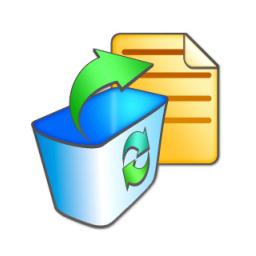 Yang pertama adalah membuka repositori file yang disiapkan untuk dihapus. Untuk melakukan ini, klik dua kali ikon "Keranjang" dengan tombol kiri mouse. Akibatnya, jendela dengan daftar dokumen yang terkandung akan dibuka, di antaranya perlu untuk menemukan dan menyorot yang diinginkan. Setelah itu, Anda bisa langsung menuju ke aksi, yang akan mengembalikan objek yang ditemukan ke tempatnya. Di sini Anda bisa menggunakan dua cara. Atau klik dua kali pada file yang dipilih dengan tombol kiri mouse, yang akan membuka menu "properties" dengan tombol "restore". Atau Anda dapat mengaktifkannya dengan tombol kanan mouse, di mana Anda harus memilih item dengan nama yang mirip yang menjawab pertanyaan tentang bagaimana memulihkan file yang dihapus dari tempat sampah daur ulang.
Yang pertama adalah membuka repositori file yang disiapkan untuk dihapus. Untuk melakukan ini, klik dua kali ikon "Keranjang" dengan tombol kiri mouse. Akibatnya, jendela dengan daftar dokumen yang terkandung akan dibuka, di antaranya perlu untuk menemukan dan menyorot yang diinginkan. Setelah itu, Anda bisa langsung menuju ke aksi, yang akan mengembalikan objek yang ditemukan ke tempatnya. Di sini Anda bisa menggunakan dua cara. Atau klik dua kali pada file yang dipilih dengan tombol kiri mouse, yang akan membuka menu "properties" dengan tombol "restore". Atau Anda dapat mengaktifkannya dengan tombol kanan mouse, di mana Anda harus memilih item dengan nama yang mirip yang menjawab pertanyaan tentang bagaimana memulihkan file yang dihapus dari tempat sampah daur ulang.
Ada sejumlah alat pemulihan data yang hampir tidak dapat dikelola yang dapat membantu Anda menemukan dan memulihkan file-file ini lagi. Pekerjaan alat-alat ini kira-kira sama: mereka mencari file pada disk tanpa entri yang sesuai di direktori file dan menampilkannya. File yang diidentifikasi tersebut dapat dipulihkan dengan menambahkannya kembali ke direktori file.
Bayangkan bahwa kartu dalam buku yang hilang ditambahkan ke katalog buku, dan Anda memiliki analogi yang sesuai. Ini gratis dan dalam banyak kasus terbukti. Rekomendasi kami: jika Anda ingin memulihkan data, coba program ini. Penggunaannya mungkin sederhana dan mudah. Jika Anda tidak dapat memulihkan data menggunakan aplikasi ini, Anda harus mempertimbangkan layanan dari layanan pemulihan data profesional. Ini bisa terjadi jika bagian media data tempat file dihapus dari recycle bin ditimpa oleh data lain.
Bisakah saya mengembalikan file yang telah dihapus dari tempat sampah?
Karena objek yang ditempatkan di keranjang membutuhkan ruang, mungkin perlu untuk menyingkirkannya agar mendapatkan lebih banyak ruang kosong di drive C lokal. Sangat mudah dilakukan. Cukup klik kanan pada ikon tempat sampah dan pilih "Hapus." Tetapi cukup sering ada situasi di mana file-file penting dihapus. Oleh karena itu, banyak pengguna secara alami bertanya-tanya apakah semudah mengembalikan benda yang dihapus dari "tempat sampah", bagaimana cara memulihkan file yang dihapus dari tempat sampah? Sayangnya, jawabannya tidak. Dengan cara biasa Windows ini tidak bisa lagi dilakukan. Tetapi dalam situasi seperti itu, Anda dapat menggunakan utilitas khusus yang didistribusikan di Web secara gratis, jadi bahkan dalam kasus seperti itu Anda tidak boleh kesal, karena Anda dapat menemukan jalan keluar darinya.
Pada prinsipnya, ini dimungkinkan karena area media penyimpanan yang tidak memiliki entri dalam direktori diartikan sebagai bebas untuk sistem operasi. Bahkan jika tidak, maka Anda dapat dengan tenang menempatkan diri pada posisi orang yang bersangkutan. Kehilangan waktu kerja tidak akan menyenangkan. Berita bagus Jika program macet, maka ia dapat kembali ke ini. Kerugian kemudian terbatas pada jumlah yang diinvestasikan antara penyimpanan sementara terakhir dan waktu kegagalan.
Dalam kebanyakan kasus, hanya beberapa menit. Cukup restart aplikasi. Dengan sedikit keberuntungan, program ini mengenali outlet yang tidak konvensional dan secara otomatis memeriksa titik-titik keselamatan. Kemudian mereka ditampilkan di sisi kiri jendela program. Jika ada beberapa versi file - seperti pada gambar - periksa yang mana yang diperlukan, dan kembalikan versi yang benar dengan mengklik dua kali pada file tersebut.
Saya tidak sengaja menghapus file, dan kemudian saya membersihkan sampah - hampir setiap pengguna aktif menghadapi situasi ini. Nah, jika informasinya ternyata terhapus, yang bisa diambil dengan cepat dari sumber lain. Tetapi apakah data yang tersedia dalam satu salinan ternyata dihapus?
Jika Anda tidak berhasil mengosongkan sampah dari file yang dihapus, lanjutkan sebagai berikut:
Kemungkinan besar, ada salinan yang tidak muncul. Lalu pergi ke bilah pencarian dan masukkan "Tanggal:". Segera setelah Anda menetapkan titik ganda, kami memiliki kalender. Pilih hari ini. File Explorer akan segera mulai bekerja dan akan mencari file yang diubah hari itu di seluruh volume sistem.
Perlindungan Kehilangan Data Optimal: Cadangan
Bergantung pada berapa lama Anda duduk di komputer per hari dan berapa banyak file yang sudah Anda edit, daftar ini bisa sangat panjang. Namun, menggunakan fungsi sortir, mencari pemindai keamanan dapat sangat dikurangi. Dengan menggunakan metode yang dijelaskan di atas, Anda mendapatkan banyak data yang hilang. Tapi mereka bukan "bank aman" untuk diandalkan. Dalam kasus terburuk, data selalu hilang. Jika Anda ingin melindungi secara andal terhadap kehilangan data, Anda memerlukan cadangan atau cadangan.
- Klik dua kali ikon "Trash" di desktop.
- Sorot data yang diinginkan.
- Klik tombol Pulihkan.
File yang dihapus akan muncul kembali di tempat mereka sebelumnya disimpan. Tapi apa yang harus dilakukan setelah membersihkan keranjang? Apakah mungkin mengembalikan keranjang?
Kembalikan informasi yang dihapus dari tempat sampah
Ya, Anda bahkan dapat mengembalikan file yang dihapus dari tempat sampah yang dibersihkan. Bantu melakukannya utilitas khusussiapa yang akan menemukan jejak data yang diperlukan dan mengembalikan informasi yang hilang ke tempat itu. Faktanya adalah bahwa di Data Windows tidak sepenuhnya hancur bahkan setelah membersihkan keranjang. Hanya entri dalam tabel file yang dihapus, yang memungkinkan sistem untuk menggunakan ruang kosong untuk merekam informasi baru. Saat Anda berada di tempat file jarak jauh tidak merekam data baru, ada peluang bagus untuk mengembalikan informasi yang hilang. Aturan pemulihan utama mengikuti dari ini:
Ketika data hilang, data dapat dengan mudah dipulihkan. Kami sudah melaporkan ini. Dalam hal ini, Anda akan belajar lebih banyak tentang menangkap gambar sistem dan proses pengembangan file. Kami hanya dapat merekomendasikan topik ini kepada semua orang. Desain eksklusif ini memastikan bahwa data sepenuhnya terotomatisasi pada server kecil di jaringan rumah Anda dan juga dapat membuat cadangan terenkripsi pada media penyimpanan jarak jauh.
Bantuan tambahan dengan pemulihan data
Kombinasi ini memberikan perlindungan terhadap kehilangan data dari kelas tambahan. Anda membaca posting ini, tetapi tidak ada pemulihan data? Kebutuhan bantuan tambahan memulihkan data yang hilang? Maka kami punya solusi untuk Anda! Bisakah kita memulihkan semua data? Tidak, kami tidak bisa. Tetapi kami dapat membantu Anda menemukan file yang hilang lagi dan membantu Anda menghindari situasi serupa di masa mendatang!
Jangan menulis ke disk tempat Anda ingin memulihkan file, informasi baru!
Jika data yang dihapus ada di sistem bagian Windowslebih baik untuk mengekstrak hard drive dan hubungkan ke komputer lain. Jika informasi itu disimpan di bagian file, maka jangan menulis hal lain padanya.
Menggunakan Recuva
Penting: saat memilih tempat untuk menyimpan file, hindari media dari mana mereka dipulihkan. Tulis mereka ke disk lain sejauh ini untuk menghindari kemungkinan penimpaan data.
Pemulihan File dengan Recuva
Dalam hal ini, operasi pembersihan otomatis hanya dilewati, dan kemudian Anda sendiri harus menyerah. Sebelum memulai operasi pembersihan, simpan semua file memori eksternal. Untuk beberapa pengguna, hanya titik "Lainnya" yang tidak dapat dipahami. Folder unduhan adalah salah satu folder yang sering dilewati. Sebagian besar yang ada di folder unduhan tidak Anda butuhkan. Jika Anda menghapus lampiran langsung di pesan email Anda, hapus lampiran itu dari pustaka pengguna.
Peluang pemulihan meningkat jika ada lingkaran hijau di sebelah file. Dia mengatakan bahwa data tidak rusak dan tidak ditimpa, yang berarti bahwa mereka dapat dikembalikan. Lingkaran kuning menunjukkan bahwa informasi tersebut rusak, warna merah menunjukkan hilangnya data.
Jika Anda membuat cadangan data untuk dibersihkan hard driveperiksa lampiran email Anda: mana yang dapat dihancurkan dengan aman, mana yang masih Anda butuhkan? Lindungi yang Anda butuhkan di masa depan. Jika Anda hanya ingin melampirkan lampiran email yang sangat besar, Anda dapat menggunakan kriteria pengurutan untuk mengurutkan email Anda berdasarkan ukuran lampiran. Anda akan menemukan fitur pengurutan ini di atas daftar email Anda. Jika Anda memilih lampiran yang ingin Anda hapus, pilih surat yang sesuai, klik " Email"Di bilah menu dan kemudian" Hapus Lampiran ".
Bekerja dengan utilitas DMDE
Jika program recuva Jika Anda tidak membantu memulihkan file yang diperlukan setelah penghapusan dari sistem, maka coba utilitas lain untuk Windows - DMDE. Anda dapat mengunduhnya secara gratis di situs web resmi program. 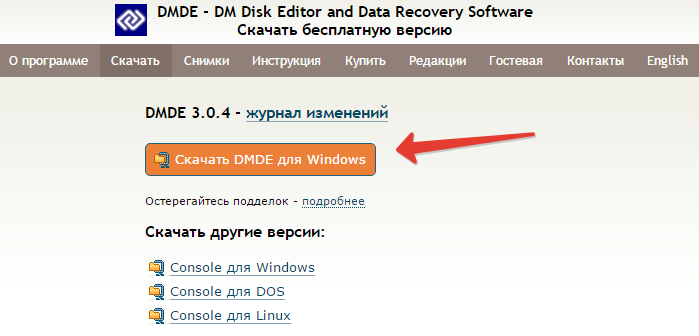
DMDE berfungsi tanpa instalasi - saat startup Anda hanya perlu memilih bahasa dan menerima ketentuan perjanjian lisensi. Tindakan pemulihan data lebih lanjut:
Cara menghapus file atau folder sepenuhnya
Email Anda masih ada di sana; entri "Aplikasi telah dihapus secara manual" telah ditambahkan, dan Anda melakukan sangat sedikit untuk memori Anda. Bagian utama dari pembersihan pegas adalah penghapusan aplikasi. Sayangnya, metode ini masih meninggalkan residu di folder "Pengaturan" dan "Dukungan Aplikasi". Dengan demikian, semua item yang baru ditambahkan akan sampai ke tempat yang tepat, dan Anda tidak perlu khawatir tentang perpustakaan Anda. Cara lain untuk mendapatkan lebih banyak memori adalah dengan mengompres file. Jumlah ruang yang Anda dapatkan tergantung pada jenis file: file teks, tabel atau gambar dapat dikompres dengan sangat baik, dengan sedikit atau tanpa file musik atau video.
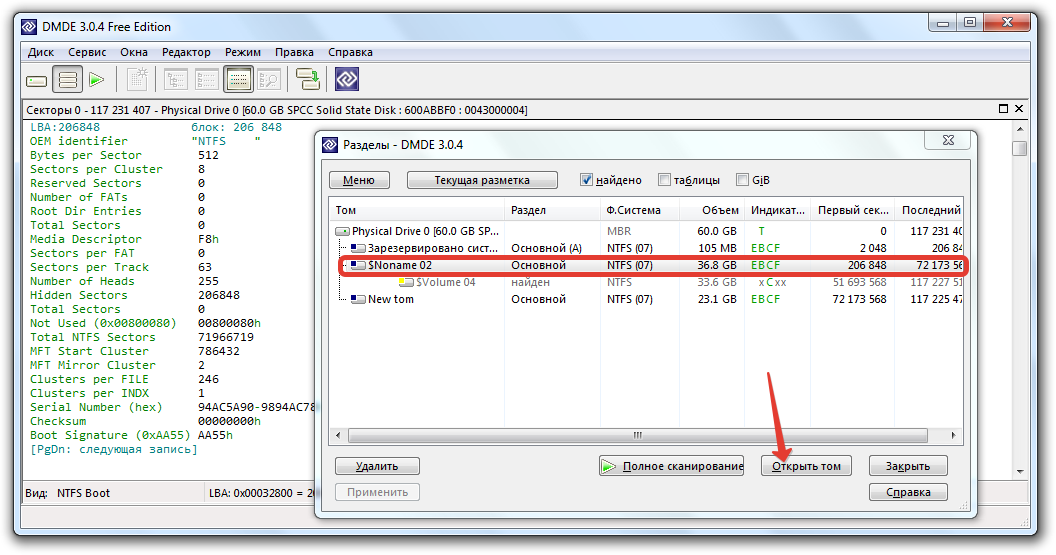
Cari file yang dibutuhkan harus diselesaikan - doc, png, exe, dll. Untuk mengembalikan data, klik kanan dan pilih "Restore Files". 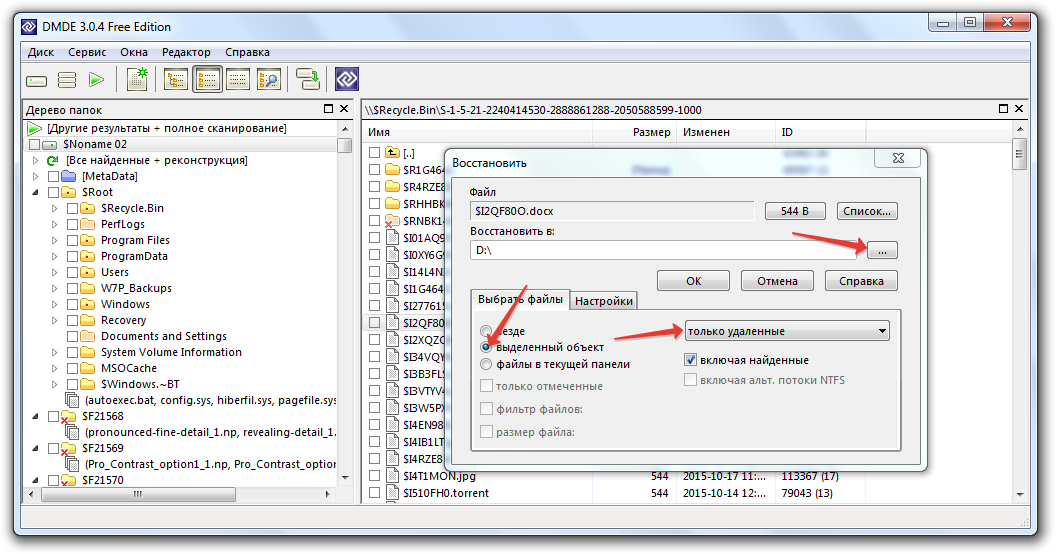
Saat menyimpan informasi, pilih media lain (bukan media dari mana pemulihan dilakukan) dan periksa opsi "Objek yang dipilih" dan "Hanya dihapus". Pengguna akan diberitahu tentang pemulihan yang berhasil menggunakan jendela sembulan yang muncul ketika operasi selesai.
Cara memulihkan file yang ditempatkan di Recycle Bin
Beberapa perangkat lunak secara otomatis menambahkan objek login tersebut, seringkali terdiri dari program bantuan kecil atau fungsi. Jika Anda tidak ingin objek ini mulai secara otomatis, pilih objek tersebut di daftar dan hapus dari tanda minus. Ini berguna untuk mempercepat waktu akses, karena program yang Anda gunakan tidak harus memanggil file sumber setiap kali.
Apa yang tidak lagi Anda perlukan, Anda bisa berhenti dengan aman. Diakui: memberi tip, keranjang kertas kosong, sudah terdengar sangat biasa. Kami ingin mengingatkan Anda, karena sering dilupakan. Bahkan program pihak ketiga - hanya di instalasi masa depan - dapat terpengaruh. Argumen lain terhadap alat eksternal, dan mungkin hasilnya, adalah fakta bahwa file yang akan dihapus sering minimal. Apakah perlu me-reboot seluruh sistem, karena file-file penting terhapus secara tidak sengaja, sepertinya diragukan.




